如何将电脑任务栏通知区域的QQ图标隐藏掉?
现在QQ已经成为了很多人日常使用的一款沟通工具,不过在工作的时候,如果你不希望让别人看到自己登录了QQ,那么有什么办法将任务栏出的QQ图标隐藏掉吗?答案肯定是有的,本文将给大家介绍两种隐藏QQ图标的方法。
第一种方法:通过QQ系统设置来实现
1、输入用户名和密码,登录QQ;

2、点击通知栏QQ图标,并单击“主菜单--设置”按钮;

3、弹出“系统设置”窗口,单击“基本设置”选项卡下“主面板”项,取消“在任务栏通知区域显示QQ图标”勾选;

4、这样设置完成后,同时在任务栏通知区域就看不到QQ图标,达到了隐藏QQ的目的,自己想要查看QQ信息时,可以多次按“Ctrl+Alt+Z”组合键,将所有的消息显示出来,看完后关闭窗口即可。
第二种方法:通过系统通知区域图标管理实现
1、点击电脑右下角通知区域的“三角形”按钮,再单击“自定义”链接;

2、单击QQ腾讯图标右边下三角箭头,从下拉菜单中选择“隐藏图标和通知”,单击“确定”按钮;
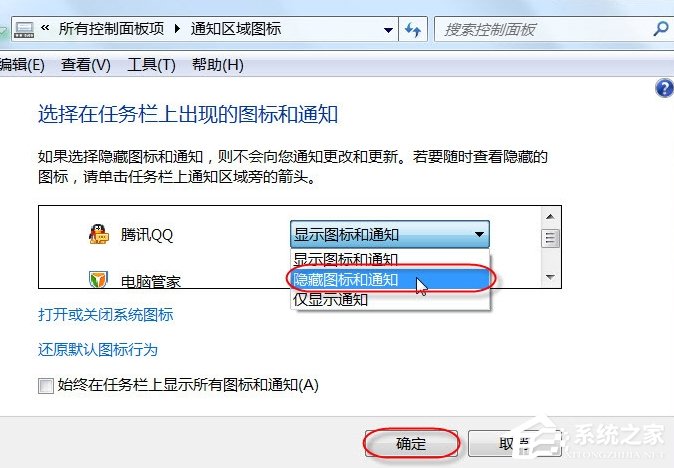
3、此时任务栏通知区域QQ图标消失了;
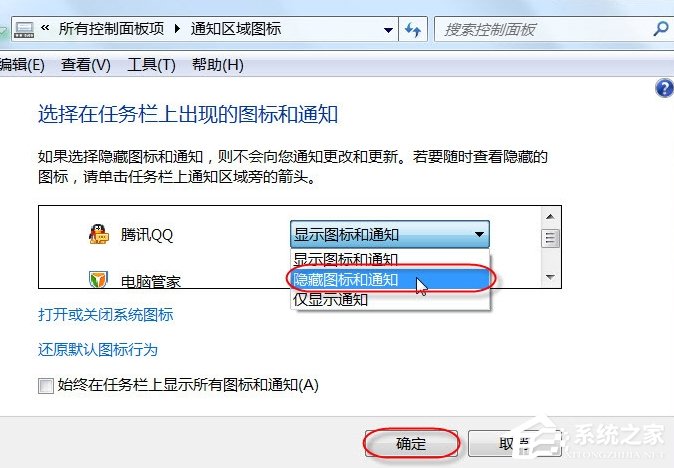
4、这样设置完成后,任务栏通知区域看不到QQ图标,达到了隐藏QQ的目的,自己想要查看QQ信息时,可以点击“三角箭头”,点击QQ图标来查看即可。
在第一种方法介绍中,我们说到了QQ的快捷键,不过需要注意的是,这个快捷键不是“万能”的,因为在使用的过程中,可能有其他软件也有这个快捷键,这样就会造成快捷键冲突,导致快捷键失效,在此建议用户使用自己认为独一的好记的快捷键来操作。
相关文章:

 网公网安备
网公网安备